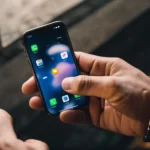Você já teve problemas com o seu Android travando, apresentando erros ou não iniciando corretamente? Ou talvez você tenha instalado um aplicativo que parece causar falhas no sistema e você não sabe o que fazer. A solução pode ser o famoso Safe Mode (Modo de Segurança), uma função essencial que pode ajudá-lo a diagnosticar e corrigir problemas no seu aparelho.
No PODECOMPRAR.COM, vamos explicar o que é o Safe Mode, como ele funciona, quando utilizá-lo e como sair dele quando não for mais necessário. Se você está lidando com travamentos, erros ou comportamento estranho no seu Android, este artigo vai te ajudar a resolver!

O que é o Modo de Segurança (Safe Mode) no Android?
O Safe Mode (ou Modo de Segurança) é uma função do Android que permite iniciar o sistema operacional sem carregar aplicativos de terceiros ou configurações personalizadas, ou seja, ele roda apenas os aplicativos essenciais do sistema. Isso é útil para diagnosticar problemas causados por apps baixados ou alterações feitas nas configurações, que podem estar causando travamentos, lentidão ou outros comportamentos estranhos no celular.
Ao iniciar no modo seguro, o Android desativa todos os aplicativos que você instalou após comprar o aparelho, mantendo apenas aqueles que vêm com o sistema operacional. Isso ajuda a determinar se o problema é causado por algum aplicativo específico ou se ele é de origem do próprio sistema operacional.
Exemplo do cotidiano:
- Você percebe que o celular está travando muito e não sabe se o problema é do sistema ou de um app recém-instalado.
- O celular está super lento e você quer saber se o problema é causado por um app de terceiros que você baixou.
- Após uma atualização, o celular começou a travar e não funciona corretamente.
Causas para usar o Modo de Segurança no Android
Existem várias razões pelas quais você pode querer usar o Modo de Segurança no seu Android. As mais comuns incluem:
- Problemas de desempenho: O celular está muito lento, travando ou não responde adequadamente ao toque.
- Erros e falhas constantes: O sistema está apresentando falhas, como mensagens de erro frequentes, falhas no sistema ou travamentos repentinos.
- Instalação de apps problemáticos: Você notou que um aplicativo específico está causando problemas, como aquecimento excessivo do celular, consumo elevado de bateria ou erros no sistema.
- Suspensão de apps de terceiros: Você quer verificar se um app recém-instalado está causando o problema, mas não quer desinstalar todos os apps de uma vez.
- Redefinir as configurações de fábrica: Em alguns casos, o modo de segurança pode ser usado antes de uma restauração de fábrica, para testar se o problema é de software ou hardware.
Quando usar o Modo de Segurança no Android?
O Modo de Segurança é útil em diversas situações, principalmente quando você suspeita que um aplicativo de terceiros está causando problemas no seu Android. Você deve considerar usar o Modo de Segurança nas seguintes situações:
- Quando o celular estiver travando ou funcionando de forma muito lenta;
- Quando um aplicativo recém-instalado estiver causando falhas ou comportamento estranho no sistema;
- Quando o aparelho estiver constantemente reiniciando ou apresentando erros de sistema;
- Quando você quiser testar se o problema é de hardware ou software;
- Quando você deseja desinstalar um app que está com comportamento inadequado e não pode ser desinstalado em modo normal.
Como entrar no Modo de Segurança no Android? Passo a passo
Entrar no Modo de Segurança no Android é um processo simples e que varia um pouco de acordo com o fabricante e o modelo do celular. Abaixo, vamos explicar o passo a passo para entrar no Modo de Segurança na maioria dos dispositivos Android:
1. Pressione o botão de desligar
Primeiro, segure o botão de desligar (Power) no seu celular, como se fosse desligá-lo normalmente.
2. Toque e segure a opção de “Desligar”
Quando aparecer a opção de desligamento, toque e segure a opção “Desligar” até que uma nova mensagem apareça perguntando se você deseja reiniciar o dispositivo no Modo de Segurança. Em alguns aparelhos, a opção pode ser “Reiniciar em Modo de Segurança” ou algo semelhante.
3. Confirme a entrada no Modo de Segurança
Quando a mensagem aparecer, toque em “OK” ou “Confirmar”. O celular irá reiniciar e, ao iniciar, estará no Modo de Segurança. Você verá a palavra “Modo de Segurança” no canto inferior da tela.
4. Navegue no celular no Modo de Segurança
No Modo de Segurança, você pode navegar pelo celular normalmente, mas sem que os aplicativos de terceiros carreguem. Os aplicativos essenciais do sistema estarão funcionando, mas qualquer app que você tenha baixado será desativado automaticamente.
5. Desinstale apps ou faça testes
Agora que o celular está no Modo de Segurança, você pode começar a testar se o problema foi resolvido. Se o celular começar a funcionar corretamente, provavelmente um dos apps de terceiros era o causador do erro. Você pode desinstalar os aplicativos problemáticos ou realizar testes adicionais.
6. Saindo do Modo de Segurança
Para sair do Modo de Segurança, basta reiniciar o celular como faria normalmente. Após a reinicialização, o dispositivo voltará ao modo padrão e os aplicativos de terceiros serão ativados novamente.

Mitos e verdades sobre o Modo de Segurança
| Mito | Verdade |
|---|---|
| “O Modo de Segurança apaga todos os meus dados.” | Não. O Modo de Segurança não apaga dados. Ele apenas desativa os aplicativos de terceiros temporariamente. |
| “O Modo de Segurança corrige todos os problemas do celular.” | Não. Ele ajuda a diagnosticar problemas causados por aplicativos de terceiros, mas não corrige falhas de hardware ou software do sistema. |
| “É impossível sair do Modo de Segurança.” | Não. Basta reiniciar o celular normalmente para sair do Modo de Segurança. |
| “O Modo de Segurança é a mesma coisa que reiniciar o celular.” | Não. O Modo de Segurança é um modo diagnóstico onde os apps de terceiros são desativados. A reinicialização normal não impede que esses apps carreguem. |
Dúvidas frequentes (FAQ)
Posso usar o Modo de Segurança em qualquer versão do Android?
Sim, o Modo de Segurança está disponível na maioria das versões do Android, mas o processo de entrada pode variar ligeiramente dependendo do modelo e fabricante do celular.
O que fazer se o Modo de Segurança não funcionar?
Se o Modo de Segurança não estiver funcionando, tente realizar uma reinicialização forçada ou, se necessário, entre em contato com a assistência técnica.
O Modo de Segurança pode resolver todos os problemas do meu celular?
O Modo de Segurança é útil para diagnosticar problemas relacionados a aplicativos de terceiros. No entanto, se o problema for relacionado ao sistema ou hardware, o Modo de Segurança não vai resolver.
Como saber se o problema é causado por um aplicativo de terceiros?
Se o celular funcionar normalmente no Modo de Segurança, isso indica que o problema é causado por um app de terceiros. A partir daí, você pode começar a desinstalar os apps problemáticos um por um.
Posso usar o Modo de Segurança para desinstalar aplicativos indesejados?
Sim! O Modo de Segurança é uma ótima maneira de desinstalar aplicativos que estão causando problemas e não podem ser removidos normalmente.
Reflexão final: use o Modo de Segurança para diagnosticar e corrigir problemas
O Modo de Segurança é uma ferramenta essencial para diagnosticar e resolver problemas no seu dispositivo Android, especialmente quando eles são causados por aplicativos de terceiros. Com as dicas deste artigo, você pode utilizar o Modo de Segurança sempre que necessário, sem se preocupar com complicações. Se o problema persistir após usar o Modo de Segurança, é hora de procurar assistência técnica para solucionar falhas de sistema ou hardware.
Continue navegando pelo PODECOMPRAR.COM!
Se este artigo te ajudou, confira outros guias práticos e tutoriais do PODECOMPRAR.COM para resolver qualquer problema no seu smartphone!

Vanessa Oliveira é criadora do blog PODE COMPRAR e apaixonada por reviews sinceros e úteis. Com olhar atento e muita experiência prática, ela ajuda pessoas a escolherem melhor o que compram no dia a dia.